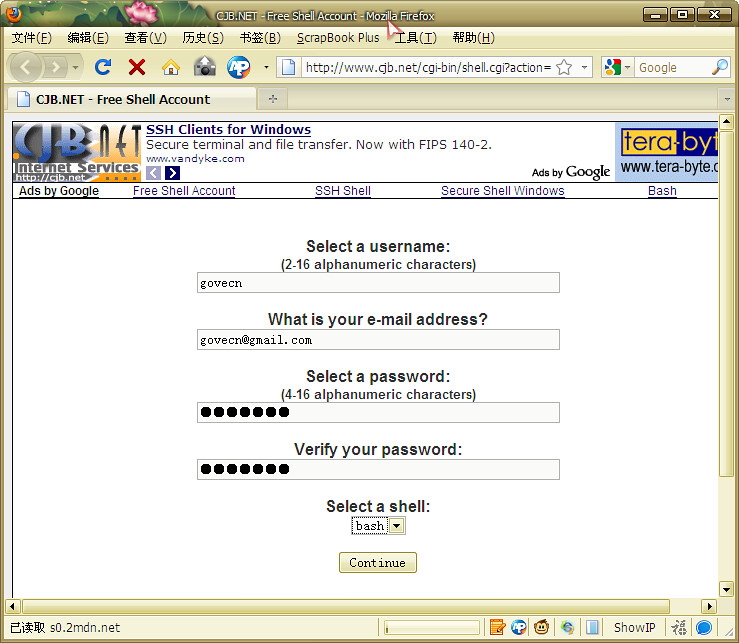2010年6月28日星期一
Xmarks 无法同步的暂时解决办法
一个私有的书签同步服务咋说不能访问就不能访问了呢?这神奇土地的 G 点真是又多又怪啊!
暂时解决办法使用修改 HOSTS 文件的方法
如果还不行的话,左键点 击 Xmarks 的图标,弹出设置菜单,选择“高级”,加密那个下拉框里面选择“全部加密”,再同步就成功了。
2010-05-26: Xmarks 的服务器地址变了,大家重新更新一下 IP 地址。
暂时解决办法使用修改 HOSTS 文件的方法
以 上若干IP对应的域名,请手工添加至C:\Windows\System32\Drivers\etc\hosts
- # Xmarks Hosts
- 173.239.65.20 www.xmarks.com
- 173.239.65.21 api.xmarks.com
- 173.239.65.22 login.xmarks.com
- 173.239.65.23 sync.xmarks.com
- 173.239.65.20 static.xmarks.com
- 173.239.65.20 download.xmarks.com
- 173.239.65.20 my.xmarks.com
如果还不行的话,左键点 击 Xmarks 的图标,弹出设置菜单,选择“高级”,加密那个下拉框里面选择“全部加密”,再同步就成功了。
2010-05-26: Xmarks 的服务器地址变了,大家重新更新一下 IP 地址。
2010年6月24日星期四
推荐SSH翻墙工具 Bitvise Tunnelier
用 Ubuntu 的时候很大的一个感觉就是内置的 OpenSSH 速度相当快, 连接 DreamHost 的 SSH 可以达到我的物理带宽, 至少 1M/s. 而在 Windows 下用 MyEnTunnel/plink 就最高 50K/s. 今天看到推上说用 Bitvise Tunnelier 替代了 MyEnTunnel. 试用之后感觉相当的不错, 不过配置起来比 MyEnTunnel 还是麻烦一些的
首先,你需要有一个国外SSH账号(没有被墙的IP哈),可以到http://s.xiaod.in查看免费SSH账号或者购买xiaoD的收费SSH账号。
然 后,需要下载软件:Bitvise Tunnelier,下载页面为http://www.bitvise.com /download-area,可以直接点击http://dl.bitvise.com/Tunnelier-Inst.exe下载。
贴一下配置, Login

Options 中可以关掉自动打开的 Terminal/SFTP 窗口. 估计需要的人肯定不用看我这教程了 :) 另外也可以把重试的选项改为 "Always reconnect automatically

设置本地 Socks 端口, 这个和 MyEnTunnel 基本一致

实际用起来 Bitvise Tunnelier 速度保证看 Youtube 1080p 是没问题的, 给一个视频参考 http://youtu.be/xk09qt6Dt0A
Speedtest 结果

最后提供一个 Portable 版的下载链接, http://tp.vbap.com.au/download,
有些童鞋遇到了 "unrecognized proxy protocol. unsupported client protocol" 的错误, 抱歉我也不知道什么原因, 可以参考下我的设置
首先,你需要有一个国外SSH账号(没有被墙的IP哈),可以到http://s.xiaod.in查看免费SSH账号或者购买xiaoD的收费SSH账号。
然 后,需要下载软件:Bitvise Tunnelier,下载页面为http://www.bitvise.com /download-area,可以直接点击http://dl.bitvise.com/Tunnelier-Inst.exe下载。
贴一下配置, Login

Options 中可以关掉自动打开的 Terminal/SFTP 窗口. 估计需要的人肯定不用看我这教程了 :) 另外也可以把重试的选项改为 "Always reconnect automatically

设置本地 Socks 端口, 这个和 MyEnTunnel 基本一致

实际用起来 Bitvise Tunnelier 速度保证看 Youtube 1080p 是没问题的, 给一个视频参考 http://youtu.be/xk09qt6Dt0A
Speedtest 结果

最后提供一个 Portable 版的下载链接, http://tp.vbap.com.au/download,
有些童鞋遇到了 "unrecognized proxy protocol. unsupported client protocol" 的错误, 抱歉我也不知道什么原因, 可以参考下我的设置
2010年6月22日星期二
利用Google翻墙
Google的一系列产品
前面说了很多屁话,现在开始切入正题。先从相当牛X的Google公司说起。
Google提供了很多优秀的、基于Web的产品(比如Gmail、Google Reader、Google Groups、Google Docs、Google Buzz),这些产品基本上都支持https方式访问,因此可以被用作穿墙利器。俺今天就拿其中的几个来聊一聊。
插一句,Google今年3月正式宣布要撤出了,这些产品(在不翻墙的情况下)不知道还能用多久
Google Reader
Google Reader实在是居家旅行、翻墙必备的好东东。它本身是纯Web方式的RSS阅读器(无需安装第三方软件),而且还支持https的加密方式。
有鉴于许多被墙的网站(包括众多blogspot、某些邮件列表、某些BBS)都提供了RSS订阅。只要把这些RSS订阅源加入Google Reader即可轻松穿墙。使用此招数的关键是:切记用https方式(https://www.google.com/reader/)访问 Google Reader,千万不要用http方式。
如果你尚未使用Google Reader来订阅博客,强烈建议你试试看,效果包你满意!
不过,即使你没有使用Google Reader,也没关系!它还有一个很不错的分享内容的功能。你可以用纯浏览器的方式,查看某个Google Reader用户所分享的RSS订阅文章。比如俺的Google用户名是“program.think”,那俺分享的内容可以通过 https://www.google.com/reader/shared/program.think看到。
Gmail
Gmail的Web操作界面,相当滴好用(从它这几年的市场占有率猛增就可以看出来)。由于Gmail本身支持https方式访问,因此也成了另一个 翻墙的利器。使用Gmail之前,记得到Gmail的“设置”界面,找到“常规”标签页,把里面的“始终使用 https”勾上。
有些敏感的网站(比如美_國_之_音),为了便于大伙儿访问,专门提供了邮件订阅功能:你可以通过邮件获取这些网站的每日更新。还有很多论坛(比如 Google Groups上的论坛),也都提供邮件订阅功能。有了Gmail之后,你就可以用它来获取上述网站的内容更新。
另外,Gmail还可以用来获取一些翻墙软件(后面会提到)。
Google Docs
Google Docs是一个很方便进行文档分享的工具。由于Google Docs也支持https方式(请原谅俺的啰嗦),所以你可以用它来写各种政治敏感的文章,然后再分享到Internet上。比如,俺的这篇“如何翻墙” 的帖子,也可以用http://docs.google.com /View?docid=0AbZnRSbuUv3sZGNwNXg4NDNfMTRjd25uZ2Zkcw&hl=en进行分享。用这种方式分 享的好处在于:Google Docs的URL路径是一串无规律的字符串,GFW不容易进行封杀。
可恨的是,党国60大寿之际,GFW把Google Docs的443端口干掉了。也就是说,你无法用加密的https协议访问Google Docs,只能用明文的http协议访问Google Docs。不过大伙儿别着急,咱们还是有办法,请看后续的“修改hosts”文件。
修改hosts文件
大部分操作系统都支持hosts文件,它提供了IP的别名机制。这种IP的别名机制可以用来对抗GFW的域名封锁。考虑到篇幅有限,具体的技术细节暂 且不提。
如何设置
如果你使用Windows系统,可以使用如下命令:
notepad %SystemRoot%\system32\drivers\etc\hosts
来打开hosts文件;如果你使用Linux系统,可以使用如下命令:
vi /etc/hosts
来打开。打开之后,把那些被封锁的网站的IP及域名加入hosts文件(每行一个)即可。比如上述提到的Google Docs,它的IP是209.85.225.101,那我们只要在host加入如下一行
209.85.225.101 docs.google.com
然后就可以像往常一样使用基于https协议的Google Docs了。
优缺点分析
使用此招数的好处在于:
(1)非常傻瓜化——不需要安装软件;
(2)性能很好——当中无需经过代理的中转。
但是有好必有坏,此招数的坏处也很明显:
(1)如果你访问的是http协议的网页,且内容包含敏感词,那么此招数照样没戏;
(2)如果GFW不光封域名,还封IP,那么此招数也还是没戏;
(3)如果某个网站的IP已经变化了,那你就要与时俱进地修改你的hosts文件,煞是麻烦。
综上所述,修改hosts文件的法子,只能用于诸如Google Docs之类影响力巨大的网站。因为Google Docs用的人已经比较多,GFW不好意思把整个域名及IP段都封杀。因此,只好选择性地封锁https协议,而对http协议网开一面(http协议是 明文的,便于GFW进行关键词过滤)。这时候hosts可以派上用场。
加密Web代理
说完Google的系列工具之后,可能有同学会问了:既没有提供RSS订阅,又没有提供邮件列表的站点咋办捏?不要怕,还有另外一个东东可以穿墙,那 就是加密Web代理。
基于https方式的加密Web代理类似于Google Reader,无需安装其它软件,光靠浏览器就可以搞定。不过捏,https代理一旦用的人多了,容易引起GFW的注意,死期也就不远了(正所谓人怕出名 猪怕壮)。所以,你如果想用这招,就得经常去逛一些站点(比如“这里”、“这里”)或者经常回来看看俺这个帖子。
下面隆重推出截至到2010年6月20日还能用的Web代理。假如你运气够好,当你看到这里时,这些代理没准还能用。
https://www.awxcnx.de/tor-i2p-proxy.htm
https://www.youtubeunblock.biz/
https://www.evadeunblock.com/
https://aniscartujo.com/webproxy
https://morphium.info/
https://privacybox.de/tor-proxy.en.html
前面说了很多屁话,现在开始切入正题。先从相当牛X的Google公司说起。
Google提供了很多优秀的、基于Web的产品(比如Gmail、Google Reader、Google Groups、Google Docs、Google Buzz),这些产品基本上都支持https方式访问,因此可以被用作穿墙利器。俺今天就拿其中的几个来聊一聊。
插一句,Google今年3月正式宣布要撤出了,这些产品(在不翻墙的情况下)不知道还能用多久
Google Reader
Google Reader实在是居家旅行、翻墙必备的好东东。它本身是纯Web方式的RSS阅读器(无需安装第三方软件),而且还支持https的加密方式。
有鉴于许多被墙的网站(包括众多blogspot、某些邮件列表、某些BBS)都提供了RSS订阅。只要把这些RSS订阅源加入Google Reader即可轻松穿墙。使用此招数的关键是:切记用https方式(https://www.google.com/reader/)访问 Google Reader,千万不要用http方式。
如果你尚未使用Google Reader来订阅博客,强烈建议你试试看,效果包你满意!
不过,即使你没有使用Google Reader,也没关系!它还有一个很不错的分享内容的功能。你可以用纯浏览器的方式,查看某个Google Reader用户所分享的RSS订阅文章。比如俺的Google用户名是“program.think”,那俺分享的内容可以通过 https://www.google.com/reader/shared/program.think看到。
Gmail
Gmail的Web操作界面,相当滴好用(从它这几年的市场占有率猛增就可以看出来)。由于Gmail本身支持https方式访问,因此也成了另一个 翻墙的利器。使用Gmail之前,记得到Gmail的“设置”界面,找到“常规”标签页,把里面的“始终使用 https”勾上。
有些敏感的网站(比如美_國_之_音),为了便于大伙儿访问,专门提供了邮件订阅功能:你可以通过邮件获取这些网站的每日更新。还有很多论坛(比如 Google Groups上的论坛),也都提供邮件订阅功能。有了Gmail之后,你就可以用它来获取上述网站的内容更新。
另外,Gmail还可以用来获取一些翻墙软件(后面会提到)。
Google Docs
Google Docs是一个很方便进行文档分享的工具。由于Google Docs也支持https方式(请原谅俺的啰嗦),所以你可以用它来写各种政治敏感的文章,然后再分享到Internet上。比如,俺的这篇“如何翻墙” 的帖子,也可以用http://docs.google.com /View?docid=0AbZnRSbuUv3sZGNwNXg4NDNfMTRjd25uZ2Zkcw&hl=en进行分享。用这种方式分 享的好处在于:Google Docs的URL路径是一串无规律的字符串,GFW不容易进行封杀。
可恨的是,党国60大寿之际,GFW把Google Docs的443端口干掉了。也就是说,你无法用加密的https协议访问Google Docs,只能用明文的http协议访问Google Docs。不过大伙儿别着急,咱们还是有办法,请看后续的“修改hosts”文件。
修改hosts文件
大部分操作系统都支持hosts文件,它提供了IP的别名机制。这种IP的别名机制可以用来对抗GFW的域名封锁。考虑到篇幅有限,具体的技术细节暂 且不提。
如何设置
如果你使用Windows系统,可以使用如下命令:
notepad %SystemRoot%\system32\drivers\etc\hosts
来打开hosts文件;如果你使用Linux系统,可以使用如下命令:
vi /etc/hosts
来打开。打开之后,把那些被封锁的网站的IP及域名加入hosts文件(每行一个)即可。比如上述提到的Google Docs,它的IP是209.85.225.101,那我们只要在host加入如下一行
209.85.225.101 docs.google.com
然后就可以像往常一样使用基于https协议的Google Docs了。
优缺点分析
使用此招数的好处在于:
(1)非常傻瓜化——不需要安装软件;
(2)性能很好——当中无需经过代理的中转。
但是有好必有坏,此招数的坏处也很明显:
(1)如果你访问的是http协议的网页,且内容包含敏感词,那么此招数照样没戏;
(2)如果GFW不光封域名,还封IP,那么此招数也还是没戏;
(3)如果某个网站的IP已经变化了,那你就要与时俱进地修改你的hosts文件,煞是麻烦。
综上所述,修改hosts文件的法子,只能用于诸如Google Docs之类影响力巨大的网站。因为Google Docs用的人已经比较多,GFW不好意思把整个域名及IP段都封杀。因此,只好选择性地封锁https协议,而对http协议网开一面(http协议是 明文的,便于GFW进行关键词过滤)。这时候hosts可以派上用场。
加密Web代理
说完Google的系列工具之后,可能有同学会问了:既没有提供RSS订阅,又没有提供邮件列表的站点咋办捏?不要怕,还有另外一个东东可以穿墙,那 就是加密Web代理。
基于https方式的加密Web代理类似于Google Reader,无需安装其它软件,光靠浏览器就可以搞定。不过捏,https代理一旦用的人多了,容易引起GFW的注意,死期也就不远了(正所谓人怕出名 猪怕壮)。所以,你如果想用这招,就得经常去逛一些站点(比如“这里”、“这里”)或者经常回来看看俺这个帖子。
下面隆重推出截至到2010年6月20日还能用的Web代理。假如你运气够好,当你看到这里时,这些代理没准还能用。
https://www.awxcnx.de/tor-i2p-proxy.htm
https://www.youtubeunblock.biz/
https://www.evadeunblock.com/
https://aniscartujo.com/webproxy
https://morphium.info/
https://privacybox.de/tor-proxy.en.html
用GappProxy搭建google个人代理,速度好比直接访问
这是一款名为GAppProxy的代理服务器,与其他代理服务器相比,至少 有三大优点。首先,GAppProxy是基本Google App Engine的,架设方便、长期存在,不用再隔天换代理IP了;其次,冲着Google的名气,稳定有保证;最后,正因为Google服务器遍布全世界, 所以GAppProxy跑起来的速度相当快速。软件的介绍和下载地址见:http://code.google.com/p/gappproxy(上 不去的用可用在线代理)
GAppProxy是一个完整的Proxy解决方案:与常见的HTTP Proxy不同,GAppProxy运行在Google App Engine上, 不需要专门的服务器,只要一个客户端即可使用Google无限的资源。GappProxy 默认的是公用的代理服务器,用户多速度也一般。今天讲搭建Google App Engine个人代理服务器的具体实现,主要是搭建个人的Proxy,自己管理和使 用,速度优于公共的Fetch Server,同时更不容易被封。下面将完整的介绍怎样搭建自己的Fetch Server,以及如何使用的过程。主要是申请Google App Engine账户,上传GAppProxy源代码,配置浏览器端代理,三大步!懂的,可以略过。
1.申请一个Google App Engine帐号,开启一个应用

到Google App Engine申请一个帐号,在右边填入自己的Google帐号,密码,即可以进入:

进到里面后点击下面的那个Create An Application按钮打开新页面:

在这个页面,你填入你的手机号码(前面加上+86)点击Send你会收到一个字符串

输入字符串,你就成功申请到一个GoogleAppEngine的账户啦!恭喜现在开始创建一个应用:

照上面的填入你自己想取的应用名称,点击Save就可以啦!出来下面的这个页面就说明你创建成功了一个应用。

回来,我们就会看见我们刚刚创建的那个应用已经出现啦!

至此,我们这一步已经完成。现在转到GAppProxy源码包的下载及其上传步骤!
2.下载GAppProxy源码包,上传至Google App Engine应用
GappProxy所需文 件已上传到网络硬盘
原始下载
http://gappproxy.googlecode.com/files/fetchserver-1.0.0beta.tar.gz
http://gappproxy.googlecode.com/files/gappproxy-1.0.0beta.tar.gz
网盘下载 (网盘里这个比较新,是之后改过bug的版本)
http://dl.dropbox.com/u/1790241/GAppProxy.rar (笔者下载的是这个)
http://dl.dropbox.com/u/1790241/fetchserver.zip
http://down.qiannao.com/space/file/qiannao/share/2010/3/11/GappProxy-548cfetchserver-6587-4ef6.rar/.page

解压fechserver服务端源码包,里面东西如下:

这里我们打开FetchServer文件夹中的app.aml文件 (用文本编辑器 不是记事本,用Ultra Edit ,notepad之类的)
修改第一行中application后面的名称,把your_application_name改成你刚刚创建的应用名称,比如你的AppEngine地址是aaa.appspot.com,那就是application帐号就 是aaa(记着冒号和用户名之间还有个空格,最好就是把 your_application_name这一项全选中,从开始的y选到结尾的e一个字符也不差,然后修改成你的用户名,在英文输入法状态下)保 存这个文件,退出

上传方法一:(较简易)
我这里用的是一个Google App Engine的第三方上传工具SDUpload ,下载地址:http://code.google.com/p/sdapp/downloads/list。这个东西不需要配置Python和Google App Engine SDK的运行环境,在Windows下直接运行。
上传命令:SDUpload update fetchserver-1.0.0beta
其中:SDUpload为程序名;update为更新或上传的命令;fetchserver-1.0.0beta是程序所在目录。
首先,先下载SDUpload程序,解压后,将fetchserver-1.0.0beta文件夹拷贝放到SDUpload文件夹里面:

我们直接在window命令行(开始—运行—cmd)输入操作命令,进入SDUpload文件夹,然后输入 SDUpload update fetchserver-1.0.0beta 命令,按回车

下面会提示你输入Google邮箱帐号以及密码,照提示输入完以后点击回车即开始上传。上 传成功后再进入你的Google App Engine 账户查看是否上传成功!(以防万一)
测试 fetchserver:打开浏览器,进入 http://yourname.appspot.com/fetch.py 如果得到 “GAppProxy/1.2.0 beta 已经在工作了”证明安装成功。这里的yourname是你的用户名。
上传方法二: (推 荐用这个方法,笔者也是)
这个就是传统的上传,比较繁琐,但比较可靠,需要先下载Python2.5以上以及 Google App Engine SDK开发包。
Python 2.5.2下载 http://python.org/ftp/python/2.5.2/python-2.5.2.msi (笔者下载的是这个版本的)
Python 2.6.1下载 http://www.python.org/ftp/python/2.6.1/python-2.6.1.msi
Python 2.6.1下载 http://www.python.org/ftp/python/2.6.2/python-2.6.2.msi
Python 2.6.4下载 http://www.python.org/ftp/python/2.6.4/python-2.6.4.msi
Google App Engine SDK 1.3.4下载
http://googleappengine.googlecode.com/files/GoogleAppEngine_1.3.4.msi
Python以及Google App Engine SDK安装完成后,把前面下的fetchserver文件解压到Google App Engine SDK安装目录里。点开始->运行输入cmd,调出DOS ,进入刚刚安装好的Google App Engine SDK安装目录,输入:appcfg.py update fetchserver-1.0.0beta 然后会有提示你输入Google账户以及密码(输入密码是CMD不会有任何反应),回车就上传了。

同样,上传后,再进入你的Google App Engine 账户查看是否上传成功!(以防万一)
3.设置浏览器,成功实现代理
使用:请移步到“GAppProxy Windows客户端的使用说明”这里有详细的用法说明~
下面简单说说:
解压上面下载的GAppProxy-1.0.0beta.exe文件安装(其实不算是安装,这个就是一个自解压文件)

运行gui.exe,在Use Fetch Server里面填上你自己在GAE上架设了Fetch Server,例如,你的AppEngine地址是aaa.appspot.com,那application帐号就是aaa,则你应该在Use Fetch Server里面填上:http://aaa.appspot.com/fetch.py,再勾选 Use Fetch Server,点击Save,以及Quit保存设置重新启动GAppProxy即可生效。

要是想直接注册为系统启动项,就打开GAppProxy里面的service文件夹,双击install.bat文件,这 样就可以将其注册为开机启动,会很方便!查看任务管理器看是否有proxy.exe和srvany.exe两个进程,有就成功

现在点击桌面IE右键属性(打开IE—工具—Internet选项)–>连接–>局域网设 置,GAppProxy的默认地址端口为127.0.0.1:8000,如下图:

这样就大功告成啦!这时要是访问 http://www.ip138.com 等显示自身IP的网页,你会发现你来自美国了。
(推荐使用FireFox浏览器,配合AutoProxy这个插件,AutoProxy能够识别哪些网站需要用代理上,而 普通的网站不需要用代理,这样更加方便且速度快)


这个个人服务器每天有1G的流量,对于日常应用浏览网页是足够的,而且速度很快,跟直接打开网页一样,推 荐大家使用。打开你的Youtube,Twitter,开始冲浪吧!
有什么不懂得可以到这个网去看一下,有各种方案和问题解答https://groups.google.com/group/gappproxy
以上内容参考下边这个帖子:
http://hi.baidu.com/chinaoffice/blog/item/713063fb39da701b6d22ebe8.html
6.20代理成功看图:



GAppProxy是一个完整的Proxy解决方案:与常见的HTTP Proxy不同,GAppProxy运行在Google App Engine上, 不需要专门的服务器,只要一个客户端即可使用Google无限的资源。GappProxy 默认的是公用的代理服务器,用户多速度也一般。今天讲搭建Google App Engine个人代理服务器的具体实现,主要是搭建个人的Proxy,自己管理和使 用,速度优于公共的Fetch Server,同时更不容易被封。下面将完整的介绍怎样搭建自己的Fetch Server,以及如何使用的过程。主要是申请Google App Engine账户,上传GAppProxy源代码,配置浏览器端代理,三大步!懂的,可以略过。
1.申请一个Google App Engine帐号,开启一个应用

到Google App Engine申请一个帐号,在右边填入自己的Google帐号,密码,即可以进入:

进到里面后点击下面的那个Create An Application按钮打开新页面:

在这个页面,你填入你的手机号码(前面加上+86)点击Send你会收到一个字符串

输入字符串,你就成功申请到一个GoogleAppEngine的账户啦!恭喜现在开始创建一个应用:

照上面的填入你自己想取的应用名称,点击Save就可以啦!出来下面的这个页面就说明你创建成功了一个应用。

回来,我们就会看见我们刚刚创建的那个应用已经出现啦!

至此,我们这一步已经完成。现在转到GAppProxy源码包的下载及其上传步骤!
2.下载GAppProxy源码包,上传至Google App Engine应用
GappProxy所需文 件已上传到网络硬盘
原始下载
http://gappproxy.googlecode.com/files/fetchserver-1.0.0beta.tar.gz
http://gappproxy.googlecode.com/files/gappproxy-1.0.0beta.tar.gz
网盘下载 (网盘里这个比较新,是之后改过bug的版本)
http://dl.dropbox.com/u/1790241/GAppProxy.rar (笔者下载的是这个)
http://dl.dropbox.com/u/1790241/fetchserver.zip
http://down.qiannao.com/space/file/qiannao/share/2010/3/11/GappProxy-548cfetchserver-6587-4ef6.rar/.page

解压fechserver服务端源码包,里面东西如下:

这里我们打开FetchServer文件夹中的app.aml文件 (用文本编辑器 不是记事本,用Ultra Edit ,notepad之类的)
修改第一行中application后面的名称,把your_application_name改成你刚刚创建的应用名称,比如你的AppEngine地址是aaa.appspot.com,那就是application帐号就 是aaa(记着冒号和用户名之间还有个空格,最好就是把 your_application_name这一项全选中,从开始的y选到结尾的e一个字符也不差,然后修改成你的用户名,在英文输入法状态下)保 存这个文件,退出

上传方法一:(较简易)
我这里用的是一个Google App Engine的第三方上传工具SDUpload ,下载地址:http://code.google.com/p/sdapp/downloads/list。这个东西不需要配置Python和Google App Engine SDK的运行环境,在Windows下直接运行。
上传命令:SDUpload update fetchserver-1.0.0beta
其中:SDUpload为程序名;update为更新或上传的命令;fetchserver-1.0.0beta是程序所在目录。
首先,先下载SDUpload程序,解压后,将fetchserver-1.0.0beta文件夹拷贝放到SDUpload文件夹里面:

我们直接在window命令行(开始—运行—cmd)输入操作命令,进入SDUpload文件夹,然后输入 SDUpload update fetchserver-1.0.0beta 命令,按回车

下面会提示你输入Google邮箱帐号以及密码,照提示输入完以后点击回车即开始上传。上 传成功后再进入你的Google App Engine 账户查看是否上传成功!(以防万一)
测试 fetchserver:打开浏览器,进入 http://yourname.appspot.com/fetch.py 如果得到 “GAppProxy/1.2.0 beta 已经在工作了”证明安装成功。这里的yourname是你的用户名。
上传方法二: (推 荐用这个方法,笔者也是)
这个就是传统的上传,比较繁琐,但比较可靠,需要先下载Python2.5以上以及 Google App Engine SDK开发包。
Python 2.5.2下载 http://python.org/ftp/python/2.5.2/python-2.5.2.msi (笔者下载的是这个版本的)
Python 2.6.1下载 http://www.python.org/ftp/python/2.6.1/python-2.6.1.msi
Python 2.6.1下载 http://www.python.org/ftp/python/2.6.2/python-2.6.2.msi
Python 2.6.4下载 http://www.python.org/ftp/python/2.6.4/python-2.6.4.msi
Google App Engine SDK 1.3.4下载
http://googleappengine.googlecode.com/files/GoogleAppEngine_1.3.4.msi
Python以及Google App Engine SDK安装完成后,把前面下的fetchserver文件解压到Google App Engine SDK安装目录里。点开始->运行输入cmd,调出DOS ,进入刚刚安装好的Google App Engine SDK安装目录,输入:appcfg.py update fetchserver-1.0.0beta 然后会有提示你输入Google账户以及密码(输入密码是CMD不会有任何反应),回车就上传了。

同样,上传后,再进入你的Google App Engine 账户查看是否上传成功!(以防万一)
3.设置浏览器,成功实现代理
使用:请移步到“GAppProxy Windows客户端的使用说明”这里有详细的用法说明~
下面简单说说:
解压上面下载的GAppProxy-1.0.0beta.exe文件安装(其实不算是安装,这个就是一个自解压文件)

运行gui.exe,在Use Fetch Server里面填上你自己在GAE上架设了Fetch Server,例如,你的AppEngine地址是aaa.appspot.com,那application帐号就是aaa,则你应该在Use Fetch Server里面填上:http://aaa.appspot.com/fetch.py,再勾选 Use Fetch Server,点击Save,以及Quit保存设置重新启动GAppProxy即可生效。

要是想直接注册为系统启动项,就打开GAppProxy里面的service文件夹,双击install.bat文件,这 样就可以将其注册为开机启动,会很方便!查看任务管理器看是否有proxy.exe和srvany.exe两个进程,有就成功

现在点击桌面IE右键属性(打开IE—工具—Internet选项)–>连接–>局域网设 置,GAppProxy的默认地址端口为127.0.0.1:8000,如下图:

这样就大功告成啦!这时要是访问 http://www.ip138.com 等显示自身IP的网页,你会发现你来自美国了。
(推荐使用FireFox浏览器,配合AutoProxy这个插件,AutoProxy能够识别哪些网站需要用代理上,而 普通的网站不需要用代理,这样更加方便且速度快)


这个个人服务器每天有1G的流量,对于日常应用浏览网页是足够的,而且速度很快,跟直接打开网页一样,推 荐大家使用。打开你的Youtube,Twitter,开始冲浪吧!
有什么不懂得可以到这个网去看一下,有各种方案和问题解答https://groups.google.com/group/gappproxy
以上内容参考下边这个帖子:
http://hi.baidu.com/chinaoffice/blog/item/713063fb39da701b6d22ebe8.html
6.20代理成功看图:



2010年6月21日星期一
Dropbox使用技巧3-修改默认目录名“My Dropbox”
Dropbox安 装后的目录名默认为“My Dropbox”,此目录名不可修改,而且Dropbox的客户端也没有和目录名称相关的设置。现在,Dropbox官方提供了一个小工具可以对此目录名 进行修改。
使用这个小工具,可以修改目录名,还可以转移目录到任何你喜欢的位置。修改Dropbox默认目录存在 风险,如果你确认清楚你在做什么,请接着往下阅读,否则请不要进行修改。



使用这个小工具,可以修改目录名,还可以转移目录到任何你喜欢的位置。修改Dropbox默认目录存在 风险,如果你确认清楚你在做什么,请接着往下阅读,否则请不要进行修改。
安装
下载pyDropboxPath.exe, 安装时可能会提示需要MSVCR71.dll或者MSVCP71.dll,如果需要请到google搜索下载。使用
- 备份My Dropbox中的文件
- 运行 pyDropboxPath.exe

- 关闭Dropbox客户端
- 完成上述步骤后,修改My Dropbox目录名为你想要的名字,或者移动该目录到你喜欢的位置;
- 检查pyDropboxPath自动检测到的Dropbox数据库位置是否正确,若不正确,请手动定位

- 在pyDropboxPath中指定新的存储目录位置

- 点击“Save new dropbox folder location”保存
- 大家没有的快去注册一个去https://www.dropbox.com/referrals/NTc4NzQ2Mzc5
2010年6月19日星期六
免费翻墙工具大收集和速度性能总结
翻墙工具大收集和速度性能总结
经过本人的自己测试,总结如下,
tor:
Tor(The Onion Router)是第二代洋葱路由(onion routing)的一种实现,用户通过Tor
速度上tor很慢,而且如果不经常在线会致没有路由可用。
如果没有路由可以用可以先打开我下面提供的临时VPN更新一下。
无界:
无界网络是极景网络公司的网站,主要提供破网软件,主要产品有无界漫游、无界浏览。
速度还算理想,
下载
http://www.wujie.net/
自由门
自由门是动态网公司研制的一种突破网络封锁的软件,该软件一般用来突破中国大陆官方建立的防火长城以浏览海外敏感网站或邮件。由于防火长城不断加强封锁,该软件也不断升级以对抗。在中国大陆,很多用户使用其开发的软件访问那些被中国大陆官方屏蔽的国外网站。
下载
http://www.dongtaiwang.com/loc/phome.php?v=0
速度非常不错,都能看youtube.com
还有就用以下的方法
当然这些软件最好配上firefox加 autoproxy那就完美了
再提供大家一个云存储dropbox
https://www.dropbox.com/referrals/NTc4NzQ2Mzc5
非常的好用,但是被墙了,但是配上上面的软件设置一下还是可以的,也可以去下面的网址注册一个VPN,免费的http://www.vpn98.com/ 但是一次只能用25分钟,用来每天更新DROPBOX和TOR不错。
牵着乌龟散步 墙外博客提供 http://002pc.blogspot.com/
翻墙软件多收集一些,一个挂了还有另一个来临时顶上。。翻墙不怕多,就怕没有可用。。
经过本人的自己测试,总结如下,
tor:
Tor(The Onion Router)是第二代洋葱路由(onion routing)的一种实现,用户通过Tor
下载
http://www.torproject.org/download.html.zh-cn速度上tor很慢,而且如果不经常在线会致没有路由可用。
如果没有路由可以用可以先打开我下面提供的临时VPN更新一下。
无界:
无界网络是极景网络公司的网站,主要提供破网软件,主要产品有无界漫游、无界浏览。
速度还算理想,
下载
http://www.wujie.net/
自由门
自由门是动态网公司研制的一种突破网络封锁的软件,该软件一般用来突破中国大陆官方建立的防火长城以浏览海外敏感网站或邮件。由于防火长城不断加强封锁,该软件也不断升级以对抗。在中国大陆,很多用户使用其开发的软件访问那些被中国大陆官方屏蔽的国外网站。
下载
http://www.dongtaiwang.com/loc/phome.php?v=0
速度非常不错,都能看youtube.com
还有就用以下的方法
用 世界通+Skype+Firefox+Autoproxy翻墙教程
skype 速度上还可以就是有时反应比较慢当然这些软件最好配上firefox加 autoproxy那就完美了
再提供大家一个云存储dropbox
https://www.dropbox.com/referrals/NTc4NzQ2Mzc5
非常的好用,但是被墙了,但是配上上面的软件设置一下还是可以的,也可以去下面的网址注册一个VPN,免费的http://www.vpn98.com/ 但是一次只能用25分钟,用来每天更新DROPBOX和TOR不错。
牵着乌龟散步 墙外博客提供 http://002pc.blogspot.com/
翻墙软件多收集一些,一个挂了还有另一个来临时顶上。。翻墙不怕多,就怕没有可用。。
关于google docs被禁
这个星期发现gfw对google docs的https进行封禁,便对普通的http并没有进行封锁,这一方式高明呀,让那些不明事理的人把重要资料存在docs那么他们的资料就很容易被盗,被监视了,所以请大家把重要的信息都保存到gmail中吧。。牵着乌龟散步提示。
2010年6月18日星期五
Facebook 社交插件及其应用
Facebook 社交插件 (Social plugins)是 Facebook 开发的可以让在你的网站或者博客上添加一些 Facebook 应用的插件,有点类似于 Google 的朋友群。
1. Activity Feed
Activity Feed 的功能主要是显示把你网站或者博客上的内容分享到 Facebook 上的用户。
2. Comments
Comments 的功能是让你的读者在你的博客或者网站上发表评论并将发表的评论分享到 Facebook 上。
3. Facepile
Facepile 的功能是显示那些已经登录你的网站或者博客的 Facebook 用户。
4. Like Button
Like Button 的功能是在你的网站或者博客上添加一个“赞”按钮,方便你的读者把你的网页内容分享到 Facebook。
5. Like Box
Like Box 的功能是在你的网页上显示你 Facebook 专页上的粉丝。
6. Live Stream
Live Stream 可以让你的读者通过 Facebook 帐号登录之后发表评论以及查看你的涂鸦墙。
7. Login with Faces
Login with Faces 社交插件的功能是显示那些已经登录你的网站或者博客的 Facebook 用户。
8. Recommendations
Recommendations 的功能是推荐一些你的网站或者博客上的文章给你的读者。
以上就是 Facebook 所公布的 8 个社交插件以及它们的主要功能,你可以通过 iframe 或者 XFBML 代码把这些插件中的一个或者多个添加到你的网站或者博客的任意页面。
1. ItsTrending
ItsTrending 把你的 Facebook 朋友分享最多的信息分成以下几大类:
a. 视频:包括来自 Break、Hulu、Vimeo 和 YouTube 的视频。
b. 图片:包括来自 Flickr 和 Twitpic 的图片。
c. 游戏:包括来自 Kongregate 和 AddictingGames 的游戏。
d. 新闻:包括来自 TMZ、LA Times、Digg Business、Insider、TechCrunch、Yahoo Sports 和 Huffington Post 的新闻。
而在 ItsTrending 主页上你可以看到你的 Facebook 朋友分享的 Break 视频、YouTube 视频、AddictingGames 游戏和 TMZ 新闻。
2. Like Button
和 ItsTrending 一样,你只要通过 Facebook 帐号登录 Like Button 网站,就可以看到你的朋友所分享的各种各样的热门信息,并且所有的信息都是按来源分类的。
和 ItsTrending 不一样的是,Like Button 提供的分类更多,并且所有的内容都是集中在一个页面上的。另外,Like Button 还有一大特点,那就是你可以自己随便添加其他网站的信息源,只要输入该网站的域名(例如 jingpin.org)就可以了。
可见,Facebook 社交插件是挺好玩的,你可以轻松随便在你的网站或者博客上添加一些功能。你如果还有发现其他建立在 Facebook 社交插件上的网站,欢迎分享。
一、Facebook 社交插件及其功能
目前 Facebook 所开发并开放的社交插件一共有 8 个,具体如下:1. Activity Feed
Activity Feed 的功能主要是显示把你网站或者博客上的内容分享到 Facebook 上的用户。
2. Comments
Comments 的功能是让你的读者在你的博客或者网站上发表评论并将发表的评论分享到 Facebook 上。
3. Facepile
Facepile 的功能是显示那些已经登录你的网站或者博客的 Facebook 用户。
4. Like Button
Like Button 的功能是在你的网站或者博客上添加一个“赞”按钮,方便你的读者把你的网页内容分享到 Facebook。
5. Like Box
Like Box 的功能是在你的网页上显示你 Facebook 专页上的粉丝。
6. Live Stream
Live Stream 可以让你的读者通过 Facebook 帐号登录之后发表评论以及查看你的涂鸦墙。
7. Login with Faces
Login with Faces 社交插件的功能是显示那些已经登录你的网站或者博客的 Facebook 用户。
8. Recommendations
Recommendations 的功能是推荐一些你的网站或者博客上的文章给你的读者。
以上就是 Facebook 所公布的 8 个社交插件以及它们的主要功能,你可以通过 iframe 或者 XFBML 代码把这些插件中的一个或者多个添加到你的网站或者博客的任意页面。
二、Facebook 社交插件的两大应用网站
把 Facebook 的社交插件运用得比较好的网站有以下两个:1. ItsTrending
ItsTrending 把你的 Facebook 朋友分享最多的信息分成以下几大类:
a. 视频:包括来自 Break、Hulu、Vimeo 和 YouTube 的视频。
b. 图片:包括来自 Flickr 和 Twitpic 的图片。
c. 游戏:包括来自 Kongregate 和 AddictingGames 的游戏。
d. 新闻:包括来自 TMZ、LA Times、Digg Business、Insider、TechCrunch、Yahoo Sports 和 Huffington Post 的新闻。
而在 ItsTrending 主页上你可以看到你的 Facebook 朋友分享的 Break 视频、YouTube 视频、AddictingGames 游戏和 TMZ 新闻。
2. Like Button
和 ItsTrending 一样,你只要通过 Facebook 帐号登录 Like Button 网站,就可以看到你的朋友所分享的各种各样的热门信息,并且所有的信息都是按来源分类的。
和 ItsTrending 不一样的是,Like Button 提供的分类更多,并且所有的内容都是集中在一个页面上的。另外,Like Button 还有一大特点,那就是你可以自己随便添加其他网站的信息源,只要输入该网站的域名(例如 jingpin.org)就可以了。
可见,Facebook 社交插件是挺好玩的,你可以轻松随便在你的网站或者博客上添加一些功能。你如果还有发现其他建立在 Facebook 社交插件上的网站,欢迎分享。
2010年6月17日星期四
免费稳定的250M/FTP/PHP/MySQL空间:Freehostia
网上免费空间一大把,但是真正稳定的有多少?屈指可数吧,Freehostia绝对是这些屈指可数的稳定空间之一。Freehostia从2005 年开始提供免费空间到现在4年了依然坚挺,可见其稳定性。
Freehostia提供250M免费空间;一个月6G的流量;支持PHP,而且没有禁用任何函数,这点比其他稳定的免费空间都猛;有一个FTP帐 户;送一个10M的MySQL数据库;支持一键安装wordpress等40多个程序;在后台还可以更换IP,如果这个IP被墙,可以换成未被墙的地址。 不过限制也是有,上传的任何文件不能超过500K;.htaccess文件部分函数不能用,导致大波(Dabr)、奶瓶腿等不能安装;CPU使用不能超过 1.3%;数据库大小只有10M。这些限制正是Freehostia稳定的原因,如果没有这些限制用他干什么的都有,不是空间商自己关门,也是被墙。
注册地址:http://www.freehostia.com/signup.html?plan=92
注册很简单,无需等待开通,立即可用,控制面板也很简单,有中文的控制面板。注册时可以用自己的域名也可以用Freehostia的二级域名,还可 以注册的时候选择安装你想要安装的程序,比如wordpress等。

如果像今日信息一样用ftp发布的Blogger,Freehostia绝对是五星级推荐的免费稳定空间,用他一键安装wordpress也是很好 的。
像这样优秀的免费空间大家要好珍惜,不要用他干些Qiang不允许的事,被Qiang了,连累无辜的正常使用者,最后弄得大家都没得用,这样又少了 一个免费的稳定空间。
Freehostia提供250M免费空间;一个月6G的流量;支持PHP,而且没有禁用任何函数,这点比其他稳定的免费空间都猛;有一个FTP帐 户;送一个10M的MySQL数据库;支持一键安装wordpress等40多个程序;在后台还可以更换IP,如果这个IP被墙,可以换成未被墙的地址。 不过限制也是有,上传的任何文件不能超过500K;.htaccess文件部分函数不能用,导致大波(Dabr)、奶瓶腿等不能安装;CPU使用不能超过 1.3%;数据库大小只有10M。这些限制正是Freehostia稳定的原因,如果没有这些限制用他干什么的都有,不是空间商自己关门,也是被墙。
注册地址:http://www.freehostia.com/signup.html?plan=92
注册很简单,无需等待开通,立即可用,控制面板也很简单,有中文的控制面板。注册时可以用自己的域名也可以用Freehostia的二级域名,还可 以注册的时候选择安装你想要安装的程序,比如wordpress等。
如果像今日信息一样用ftp发布的Blogger,Freehostia绝对是五星级推荐的免费稳定空间,用他一键安装wordpress也是很好 的。
像这样优秀的免费空间大家要好珍惜,不要用他干些Qiang不允许的事,被Qiang了,连累无辜的正常使用者,最后弄得大家都没得用,这样又少了 一个免费的稳定空间。
FeedBurner 再次被封,附解决办法
昨天才知道FeedBurner又被 Qiang了,对众多用FeedBurner烧录RSS的博主影响还是不小,毕竟不是每个读者都知道要翻Qiang订阅你的RSS,如果是使用的国内订阅 服务更杯具,直接就看不见你博客更新了,比如QQ邮箱订阅就是个杯具,据说抓虾不受影响,不知是否真的。下面奉上解决办法。
1、该方法比较简单,只针对Google Reader有效,知道FeedBurner被封马上想到的就这个方法。
查看源代码把下面这个按钮的代码添加到你的博客,如果你设置博客的RSS默认为FeedBurner地址,当读者想订阅你博客的时候,点击这个按钮 就直接添加到加密的Google Reader,不会出现链接被重置。Nie设置的默认地址就是FeedBurner,这一封我就比较受伤了。
给你的RSS Feed先添加一个二级域名,例如今日信息设置的Feed地址:feed.todaym.com,把该域名指向一个文件夹,如果文件夹名为 “feed”的话,不要在WordPress文件所在目录,会和默认Feed冲突。在该文件夹内新建一个文件“index.php”,内容如下:
为了Feed的稳定,我只能把已设置为默认RSS的FeedBurner烧录改为feed.todaym.com,麻烦订阅今日信息的朋友添加一下今日信息新的 Feed地址:feed.todaym.com。
1、该方法比较简单,只针对Google Reader有效,知道FeedBurner被封马上想到的就这个方法。
查看源代码把下面这个按钮的代码添加到你的博客,如果你设置博客的RSS默认为FeedBurner地址,当读者想订阅你博客的时候,点击这个按钮 就直接添加到加密的Google Reader,不会出现链接被重置。Nie设置的默认地址就是FeedBurner,这一封我就比较受伤了。
订阅到Google Reader2、第二种方法稍复杂点,但一劳永逸,且能更方便管理博客RSS Feed。
给你的RSS Feed先添加一个二级域名,例如今日信息设置的Feed地址:feed.todaym.com,把该域名指向一个文件夹,如果文件夹名为 “feed”的话,不要在WordPress文件所在目录,会和默认Feed冲突。在该文件夹内新建一个文件“index.php”,内容如下:
header("Content-Type: application/xml; charset=utf-8") ;把其中的FeedBurner地址替换为你自己的FeedBurner地址,如果你的服务器在国外,可以无视Qiang了,当输入feed.todaym.com(请自行替换为你的Feed)看到的是不是和 FeedBurner里烧录内容一样?这样的好处是不光无视Qiang,而且以后你更改烧录服务,也可以平滑转移,不影响读者。
@readfile("http://feeds.feedburner.com/todaym");
?>
为了Feed的稳定,我只能把已设置为默认RSS的FeedBurner烧录改为feed.todaym.com,麻烦订阅今日信息的朋友添加一下今日信息新的 Feed地址:feed.todaym.com。
2010年6月16日星期三
google docs 打不开,被屏敝感想
今天可爱的中国防火墙把google docs 的https给挂了,使google docs打不开,亲爱的。。我一般的工作,都要靠在线docs来干,这样提高效率,使自己可以记录一些要干的事,和整理一些文档相当的方便。
前几天看到微软的在线DOCS,难道这又是微软给亲爱的政府带来的经济利益很大,所以把google docs挂了吗,,我们这些屁民爱瞎猜,一个好的服务也终结了。
前几天看到微软的在线DOCS,难道这又是微软给亲爱的政府带来的经济利益很大,所以把google docs挂了吗,,我们这些屁民爱瞎猜,一个好的服务也终结了。
2010年6月8日星期二
基于Dropbox的个人知识管理平台
如何保存和管理知识,是个人知识管理的一个非常重要的问 题。很多人下载的资料很多,但大多数甚至从来没有打开过,或者不知道放到哪里了,实际上这样的知识对于个人来说是没有价值的。
在大多数 人的电脑中,“桌面”、“我的文档”、“下载”、“IE收藏夹”等目录都是混乱不堪的,极大的影响了个人的工作效率,如果有多台工作电脑(如公司的台式电 脑、家里的台式电脑、笔记本电脑),则文档管理的混乱程度将翻倍增加。
我对于个人知识管理的心得是:利用Dropbox软 件同步多台电脑文档,所有文档按照分类放在不同的文件夹内进行管理。
系统默认的下载目录不放在Dropbox目录中,每次下载完成后, 手动将需要的文件移动到指定的分类目录里。
下图是我设计的基于Dropbox的个人知识管理方案,可以自动实现家里和办公室的个人工作 平台的知识管理,提高个人的工作效率。
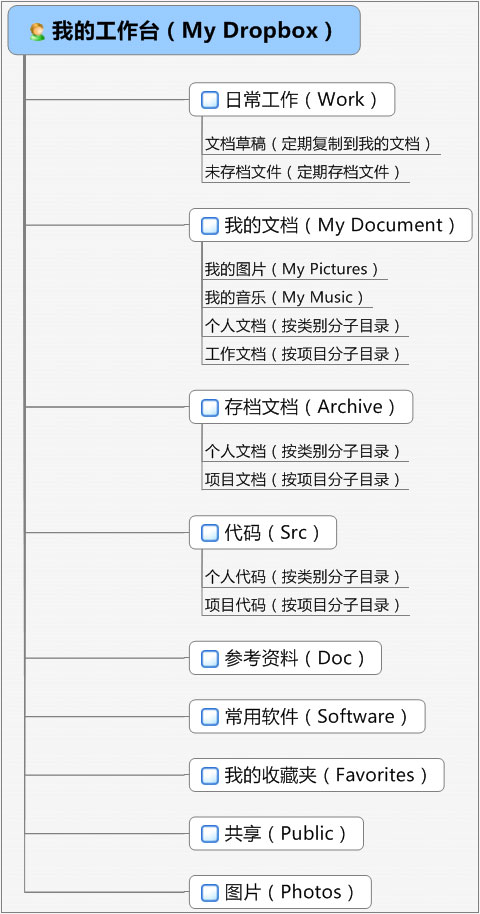 这个知识管理平台的配置 方法和过程如下:
这个知识管理平台的配置 方法和过程如下:
安装Dropbox的时候,选择自定义目录,然后选择磁盘,例如E磁盘,这样,My Dropbox目录就建立在这个磁盘的根目录下。
接着,在My Dropbox目录下建立如下目录:Work,My Documents,Archive、Src、Doc、Software、Favorites目录。
对于Windows XP用户,安装微软提供的一个小工具junction, 执行命令junction "C:\Documents and Settings\Administrator\桌面\Work" "E:\My Dropbox\Work",可以在桌面生成一个Work目录,所有的草稿文件都可以放在这个目录下。
在桌面上的“我的文档”点右键, 选“属性”,目标文件夹选择“E:\My Dropbox\My Documents”,点“移动”,可以把“我的文档”移动到Dropbox目录下。
“我的文档”和“存档文档”内均存放我自己产出的文档,个人类的放在“个人文档”中,工作类的按照项目放在“项目文档”中。
“我的文 档”的内容是当前正在进行的项目和文档,“存档文档”保存以前历年的历史文档,存档文档通常只读,不进行修改。
MSN的消息可以保存在 My Documents目录(“我接收到的文件”目录),实现MSN消息的同步,但QQ的消息不要保存在My Documents目录下,因为QQ消息文件和MSN不同,QQ的非常大,很难进行同步。
非自我产生的文档,例如从网上下载的资料,学 习文档等等,都按照类别放在“参考资料”(Doc)目录下。
“我的收藏夹”目前为IE系统的收藏夹,设置方法是,打开REGEDIT, 在HKEY_CURRENT_USER\Software\Microsoft\Windows\CurrentVersion\Explorer\User Shell Folders中,修改Favorites的数值为E:\My Dropbox\Favorites,这样,即可将IE的收藏夹放到Dropbox目录下进行同步。
常用软件Software目录里存 放最常用的一些软件程序或安装程序,不要放一些大文件,通常我只放10M以下的小文件。
经过上述操作,就可以把Dropbox打造成为 一个可自动同步的工作平台,无论在家,在公司,还是在外出差,只要能上网,就能在基于Dropbox的工作平台上编辑最新的工作文档,很好地提高了工作效 率。
在大多数 人的电脑中,“桌面”、“我的文档”、“下载”、“IE收藏夹”等目录都是混乱不堪的,极大的影响了个人的工作效率,如果有多台工作电脑(如公司的台式电 脑、家里的台式电脑、笔记本电脑),则文档管理的混乱程度将翻倍增加。
我对于个人知识管理的心得是:利用Dropbox软 件同步多台电脑文档,所有文档按照分类放在不同的文件夹内进行管理。
系统默认的下载目录不放在Dropbox目录中,每次下载完成后, 手动将需要的文件移动到指定的分类目录里。
下图是我设计的基于Dropbox的个人知识管理方案,可以自动实现家里和办公室的个人工作 平台的知识管理,提高个人的工作效率。
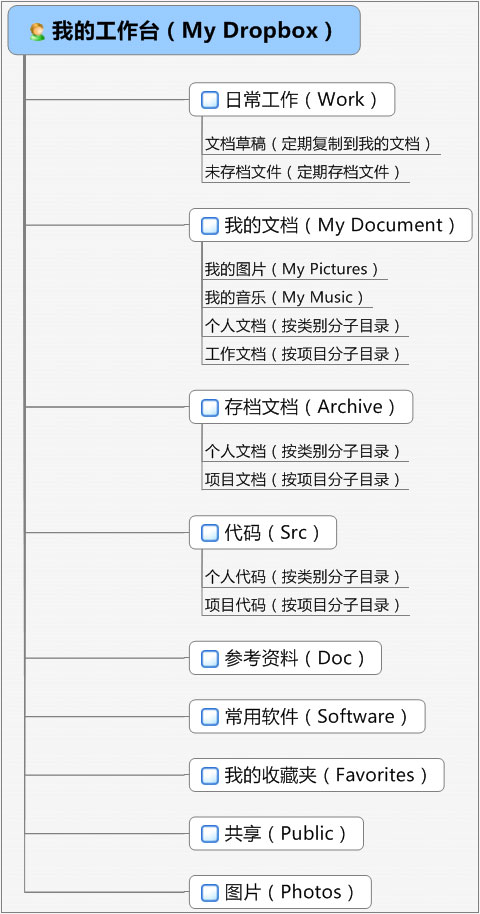
安装Dropbox的时候,选择自定义目录,然后选择磁盘,例如E磁盘,这样,My Dropbox目录就建立在这个磁盘的根目录下。
接着,在My Dropbox目录下建立如下目录:Work,My Documents,Archive、Src、Doc、Software、Favorites目录。
对于Windows XP用户,安装微软提供的一个小工具junction, 执行命令junction "C:\Documents and Settings\Administrator\桌面\Work" "E:\My Dropbox\Work",可以在桌面生成一个Work目录,所有的草稿文件都可以放在这个目录下。
在桌面上的“我的文档”点右键, 选“属性”,目标文件夹选择“E:\My Dropbox\My Documents”,点“移动”,可以把“我的文档”移动到Dropbox目录下。
“我的文档”和“存档文档”内均存放我自己产出的文档,个人类的放在“个人文档”中,工作类的按照项目放在“项目文档”中。
“我的文 档”的内容是当前正在进行的项目和文档,“存档文档”保存以前历年的历史文档,存档文档通常只读,不进行修改。
MSN的消息可以保存在 My Documents目录(“我接收到的文件”目录),实现MSN消息的同步,但QQ的消息不要保存在My Documents目录下,因为QQ消息文件和MSN不同,QQ的非常大,很难进行同步。
非自我产生的文档,例如从网上下载的资料,学 习文档等等,都按照类别放在“参考资料”(Doc)目录下。
“我的收藏夹”目前为IE系统的收藏夹,设置方法是,打开REGEDIT, 在HKEY_CURRENT_USER\Software\Microsoft\Windows\CurrentVersion\Explorer\User Shell Folders中,修改Favorites的数值为E:\My Dropbox\Favorites,这样,即可将IE的收藏夹放到Dropbox目录下进行同步。
常用软件Software目录里存 放最常用的一些软件程序或安装程序,不要放一些大文件,通常我只放10M以下的小文件。
经过上述操作,就可以把Dropbox打造成为 一个可自动同步的工作平台,无论在家,在公司,还是在外出差,只要能上网,就能在基于Dropbox的工作平台上编辑最新的工作文档,很好地提高了工作效 率。
2010年6月7日星期一
google 翻译
/* Google翻译PHP接口
3. * 官成文 2009-03-28
4. * http://blog.csdn.net/aprin/
5. * 注意:如果翻译文本为UTF-8编码,则要删去mb_convert_encoding函数
6. */
class Google_API_translator{
public $url = "http://translate.google.com/translate_t";
public $text = "";//翻译文本
public $out = ""; //翻译输出
function setText($text){
$this->text = $text;
}
function translate() {
$this->out = "";
$gphtml = $this->postPage($this->url, $this->text);
//提取翻译结果
$out = substr($gphtml, strpos($gphtml, "
$this->out = $out;
return $this->out;
}
function postPage($url, $text) {
$html ='';
if($url != "" && $text != "") {
$ch = curl_init($url);
curl_setopt($ch, CURLOPT_RETURNTRANSFER, 1);
curl_setopt($ch, CURLOPT_HEADER, 1);
curl_setopt($ch, CURLOPT_FOLLOWLOCATION, 1);
curl_setopt($ch, CURLOPT_TIMEOUT, 15);
/*
42. *hl - 界面语言,此处无用。
43. *langpair - src lang to dest lang
44. *ie - urlencode的编码方式?
45. *text - 要翻译的文本
46. */
$fields = array('hl=zh-CN', 'langpair=zh-CN|en', 'ie=UTF-8','text='.urlencode(mb_convert_encoding($text, 'UTF-8', 'GB2312')));
curl_setopt($ch, CURLOPT_POST, 1);
curl_setopt($ch, CURLOPT_POSTFIELDS, implode('&', $fields));
$html = curl_exec($ch);
if(curl_errno($ch)) $html = "";
curl_close ($ch);
}
return $html;
}
}
//just for test
$g = new Google_API_translator();
$g->setText("我爱Java!");
$g->translate();
echo $g->out;
?>
3. * 官成文 2009-03-28
4. * http://blog.csdn.net/aprin/
5. * 注意:如果翻译文本为UTF-8编码,则要删去mb_convert_encoding函数
6. */
class Google_API_translator{
public $url = "http://translate.google.com/translate_t";
public $text = "";//翻译文本
public $out = ""; //翻译输出
function setText($text){
$this->text = $text;
}
function translate() {
$this->out = "";
$gphtml = $this->postPage($this->url, $this->text);
//提取翻译结果
$out = substr($gphtml, strpos($gphtml, "
"));
$out = substr($out, 29);
$out = substr($out, 0, strpos($out, "
")); $out = substr($out, 29);
$out = substr($out, 0, strpos($out, "
$this->out = $out;
return $this->out;
}
function postPage($url, $text) {
$html ='';
if($url != "" && $text != "") {
$ch = curl_init($url);
curl_setopt($ch, CURLOPT_RETURNTRANSFER, 1);
curl_setopt($ch, CURLOPT_HEADER, 1);
curl_setopt($ch, CURLOPT_FOLLOWLOCATION, 1);
curl_setopt($ch, CURLOPT_TIMEOUT, 15);
/*
42. *hl - 界面语言,此处无用。
43. *langpair - src lang to dest lang
44. *ie - urlencode的编码方式?
45. *text - 要翻译的文本
46. */
$fields = array('hl=zh-CN', 'langpair=zh-CN|en', 'ie=UTF-8','text='.urlencode(mb_convert_encoding($text, 'UTF-8', 'GB2312')));
curl_setopt($ch, CURLOPT_POST, 1);
curl_setopt($ch, CURLOPT_POSTFIELDS, implode('&', $fields));
$html = curl_exec($ch);
if(curl_errno($ch)) $html = "";
curl_close ($ch);
}
return $html;
}
}
//just for test
$g = new Google_API_translator();
$g->setText("我爱Java!");
$g->translate();
echo $g->out;
?>
php 在线翻译程序,支持多国语言,基于Google翻译API开发(Google Translate API For PHP)
近日在开发一个新的项目,要将采集来的数据翻译成多国语言。这个项目将会被作为DEDE的一个扩展模块免费发布。敬请期待!
这里使用到了Google的AJAX Translate API(注:虽然Google没有提供PHP版本的API,但我们一样可以使用基于HTTP协 议的AjaxAPI)和Snoopy类。
如果要给项目命名的话,可以称为 Google Translate API For PHP
今日先放出这个PHPTranslate类,使用方法见以下Demo:
以下列出本类的代码。
这里使用到了Google的AJAX Translate API(注:虽然Google没有提供PHP版本的API,但我们一样可以使用基于HTTP协 议的AjaxAPI)和Snoopy类。
如果要给项目命名的话,可以称为 Google Translate API For PHP
今日先放出这个PHPTranslate类,使用方法见以下Demo:
1 | $Google = new GoogleTranslate(); |
2 | $Google->translate('这是一个基于 Google在线翻译的工具'); |
3 | echo $Google->result; |
001 | |
002 | /** |
003 | * |
004 | *@author 尘缘 |
005 | *@copyright 2005-2009 admin@4wei.cn |
006 | *@version 1.0.0 |
007 | *@example |
008 | $Google = new GoogleTranslate(); |
009 | $Google->translate(' 这是一个基于Google在线翻译的工具'); |
010 | echo $Google->result; |
011 | */ |
012 | class GoogleTranslate |
013 | { |
014 | var $snoopy; |
015 | var $result; |
016 | var $dict; |
017 | var $trans; |
018 | var $text = '这是一个基于Google在线翻译的工具!'; |
019 | var $from = 'zh-CN'; |
020 | var $to = 'en'; |
021 | var $GoogleURL = 'http://translate.google.com/translate_a/t'; |
022 |
023 | //php4构造函数 |
024 | function GoogleTranslate($text, $from, $to) |
025 | { |
026 | $this->__construct($text, $from, $to); |
027 | } |
028 |
029 | //php5构造函数 |
030 | function __construct($text='', $from='', $to='') |
031 | { |
032 | $snoopy = 'Snoopy.class.php'; |
033 | if (is_file($snoopy)) |
034 | { |
035 | require_once $snoopy; |
036 | $this->snoopy = new Snoopy(); |
037 | $this->snoopy->agent = 'Mozilla/5.0 (Windows; U; Windows NT 5.1; zh-CN; rv:1.9.1.8) Gecko/20100202 Firefox/3.5.8'; |
038 | $this->snoopy->accept= 'text/html,application/xhtml+xml,application/xml;q=0.9,*/*;q=0.8'; |
039 | $this->snoopy->referer = 'http://translate.google.cn/'; |
040 | $this->snoopy->rawheaders['Accept-Language'] = 'zh-cn,zh;q=0.5'; |
041 | }else{ |
042 | echo "file '$snoopy' do not exists!"; |
043 | exit; |
044 | } |
045 |
046 | $text && $this->text = $text; |
047 | $from && $this->from = $from; |
048 | $to && $this->to = $to; |
049 |
050 | $this->text && $this->translate($this->text, $this->from, $this->to); |
051 |
052 | } |
053 | function setLang() |
054 | { |
055 | $Lang = array("中文(繁体)"=>"zh-TW", "中文(简体)"=>"zh-CN", "阿尔巴尼亚语"=>"sq", "阿拉伯语"=>"ar", "爱尔兰语"=>"ga", "爱沙尼亚语"=>"et", "白俄罗斯语"=>"be", "保加利亚语"=>"bg", "冰岛语"=>"is", "波兰语"=>"pl", "波斯语"=>"fa", "布尔文(南非荷兰语)"=>"af", "丹麦语"=>"da", "德语"=>"de", "俄语"=>"ru", "法语"=>"fr", "菲律宾语"=>"tl", "芬兰语"=>"fi", "海地克里奥尔语 ALPHA"=>"ht", "韩语"=>"ko", "荷兰语"=>"nl", "加利西亚语"=>"gl", "加泰罗尼亚语"=>"ca", "捷克语"=>"cs", "克罗地亚语"=>"hr", "拉脱维亚语"=>"lv", "立陶宛语"=>"lt", "罗马尼亚语"=>"ro", "马耳他语"=>"mt", "马来语"=>"ms", "马其顿语"=>"mk", "挪威语"=>"no", "葡萄牙语"=>"pt", "日语"=>"ja", "瑞典语"=>"sv", "塞尔维亚语"=>"sr", "斯洛伐克语"=>"sk", "斯洛文尼亚语"=>"sl", "斯瓦希里语"=>"sw", "泰语"=>"th", "土耳其语"=>"tr", "威尔士语"=>"cy", "乌克兰语"=>"uk", "西班牙语"=>"es", "希伯来语"=>"iw", "希腊语"=>"el", "匈牙利语"=>"hu", "意大利语"=>"it", "意第绪语"=>"yi", "印地语"=>"hi", "印尼语"=>"id", "英语"=>"en", "越南语"=>"vi"); |
056 | if(!in_array($this->from, $Lang)) |
057 | { |
058 | echo '尚不支持您要翻译的语种!'; |
059 | exit(); |
060 | }elseif(!in_array($this->to, $Lang)) |
061 | { |
062 | echo '尚不支持您要翻译的目标语种!'; |
063 | exit(); |
064 | } |
065 | } |
066 | function translate($text='', $from='', $to='') |
067 | { |
068 | $text && $this->text = $text; |
069 | $from && $this->from = $from; |
070 | $to && $this->to = $to; |
071 |
072 | $this->setLang(); |
073 |
074 | $vars['client'] = 't'; |
075 | $vars['hl'] = 'zh-CN'; |
076 | $vars['otf'] = '2'; |
077 | $vars['pc'] = '0'; |
078 | $vars['sl'] = $this->from; |
079 | $vars['tl'] = $this->to; |
080 | $vars['text'] = $text; |
081 |
082 | if(!$this->text) |
083 | { |
084 | $this->result = NULL; |
085 | return NULL; |
086 | } |
087 | $this->snoopy->submit($this->GoogleURL, $vars); |
088 | $this->json = $this->snoopy->results; |
089 | $this->setResult(); |
090 | } |
091 |
092 | function setResult() |
093 | { |
094 | $result = json_decode($this->json); |
095 | $this->result = $this->trans = NULL; |
096 | if(@is_object($result->dict[0])) |
097 | { |
098 | $this->dict = $result->dict[0]; |
099 | } |
100 | if(@is_object($result->sentences[0])) |
101 | { |
102 | $this->result = $this->trans = $result->sentences[0]->trans; |
103 | }else return $this->result = $this->trans; |
104 | } |
105 |
106 | } |
107 |
108 | $Google = new GoogleTranslate(); |
109 | $Google->translate('这是一个基于 Google在线翻译的工具'); |
110 | echo $Google->result; |
111 | |
2010年6月6日星期日
如何通过Gtalk机器人更新腾讯微博
今天 在twitter上发现一个同时更新腾讯微博,新浪微博,Twitter,搜狐微博,网易微博的Gtalk,平果就迫不及待的分享给大家。酷口一直在打造自己的消息交流通道,除了QQ群,微博是酷口的另外一个主要消息 通道。目前酷口开通的微博有:
很高兴,今天 在twitter上发现一个同时更新腾讯微博,新浪微博,Twitter,搜狐微博,网易微博的Gtalk,平果就迫不及待的分享给大家。
如何通过Gtalk机器人更新腾讯 微博 一、首先,你需拥有Google帐号。注册点击这里:现 在就创建一个帐户
二、 下载Gtalk,推荐使用英文版(功能最全),点击这里进行下载:http://www.google.com/talk/
三、 登陆Gtalk后,添加好友:围着脖子推GTalk机器人:Twitboo@appspot.com

四、 打开Gtalk机器人聊天窗口:输入 –help ,查看帮助文件

五、 绑定、查看、删除帐号
-bind –t 用户名 密码 -s 用户名 密码 –qq 用户名 密码 -qq 用户名 密码 –163 用户名 密码 -sh 用户名 密码
通过上面的代码就可同时绑定五个微博.
聊天窗口输入-status 就可查询你已经绑定的帐号

聊天窗口输入 -remove (注:这个命令会全部删除,不能单独删除某一个微博,请慎用)

六、 测试消息发布

七、 测试结果展示
腾讯微博:

Twitter:

新浪微博:

- 腾讯微博:http://t.qq.com/iqoocu
- 新 浪微博:http://t.sina.com.cn/qoocu
- Twitter: http://twitter.com/qoocu
- 搜 狐微博:http://t.sohu.com/iqoocu
- 网 易微博:http://t.163.com/qoocu
很高兴,今天 在twitter上发现一个同时更新腾讯微博,新浪微博,Twitter,搜狐微博,网易微博的Gtalk,平果就迫不及待的分享给大家。
如何通过Gtalk机器人更新腾讯 微博 一、首先,你需拥有Google帐号。注册点击这里:现 在就创建一个帐户
二、 下载Gtalk,推荐使用英文版(功能最全),点击这里进行下载:http://www.google.com/talk/
三、 登陆Gtalk后,添加好友:围着脖子推GTalk机器人:Twitboo@appspot.com

四、 打开Gtalk机器人聊天窗口:输入 –help ,查看帮助文件

五、 绑定、查看、删除帐号
-bind –t 用户名 密码 -s 用户名 密码 –qq 用户名 密码 -qq 用户名 密码 –163 用户名 密码 -sh 用户名 密码
通过上面的代码就可同时绑定五个微博.
聊天窗口输入-status 就可查询你已经绑定的帐号

聊天窗口输入 -remove (注:这个命令会全部删除,不能单独删除某一个微博,请慎用)

六、 测试消息发布

七、 测试结果展示
腾讯微博:

Twitter:

新浪微博:

订阅:
博文 (Atom)